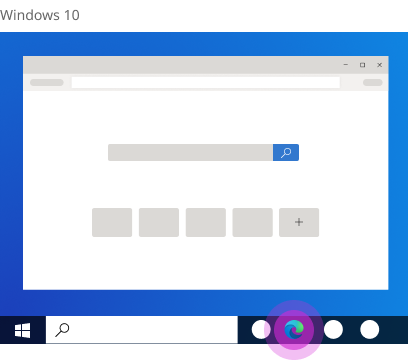Démarrez rapidement avec le meilleur de Windows 10. Il existe des similitudes avec Windows 7, mais Windows 10 contient davantage de fonctionnalités pour vous apporter une sécurité avancée et vous aider à faire tout ce que vous voulez plus rapidement.
Accédez à l’essentiel
Sélectionnez la touche Windows pour ouvrir Démarrer et rechercher toutes vos applications. Pour épingler des applications, appuyez longuement (ou faites un clic droit) sur l’application que vous souhaitez épingler et sélectionnez Épingler à l’écran de démarrage. Vous pouvez également désépingler les applications dont vous n’avez pas besoin.
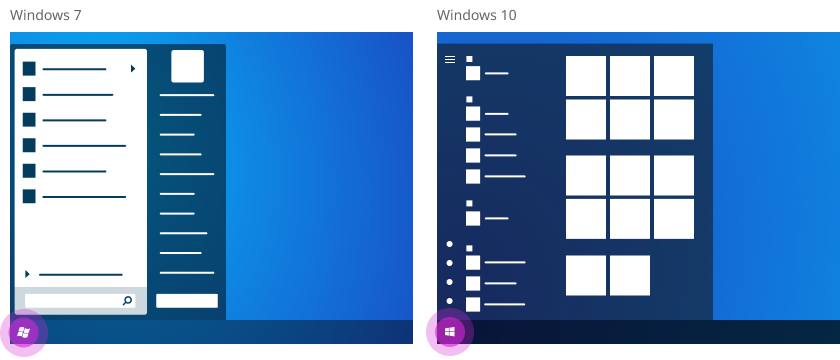
Accédez rapidement à vos fichiers
Ouvrez l’Explorateur de fichiers sur votre barre des tâches pour rechercher et organiser les fichiers sur votre PC et dans le cloud. Vos dossiers Bureau, Documents et Images sont à portée de clic.
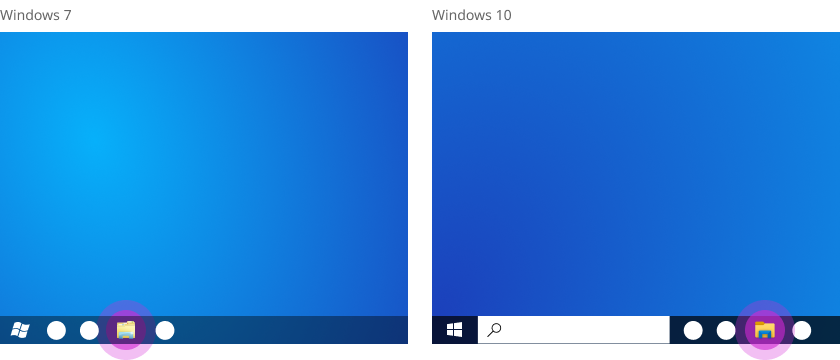
Optimisez vos paramètres
Sélectionnez Démarrer > Paramètres, puis tapez des mots clés dans la zone de recherche pour trouver le paramètre de votre choix. De nombreuses fonctionnalités du Panneau de configuration sont plus simples et plus rapides dans les Paramètres.
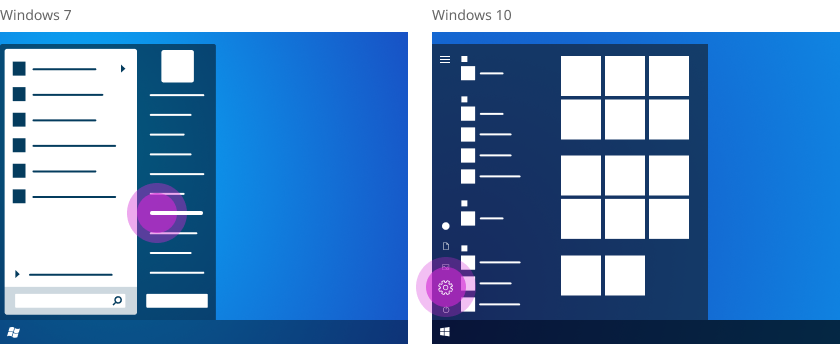
Trouvez rapidement tout ce dont vous avez besoin
Tapez ce que vous recherchez dans la zone de recherche de la barre des tâches, puis filtrez les résultats par applications, documents, e-mails ou résultats web.
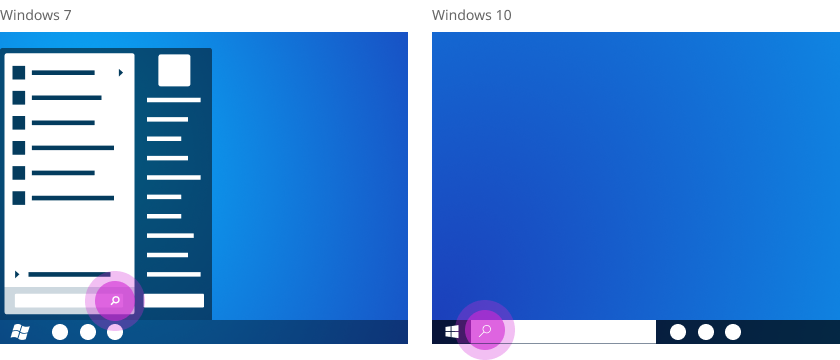
Affichez les notifications et modifiez les paramètres dans le centre de notifications
Recherchez des notifications d’applications et des actions rapides comme le mode avion et l’éclairage nocturne dans le centre de notifications de votre barre des tâches.
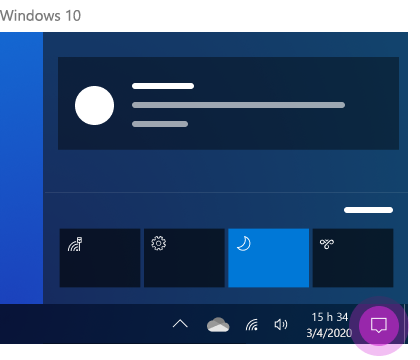
Accédez à vos fichiers sur tous vos appareils
Ajoutez des fichiers sur OneDrive pour les récupérer sur n’importe quel appareil. Sur le côté droit de la barre des tâches, sélectionnez OneDrive, puis l’icône de dossier pour ouvrir votre OneDrive dossier.
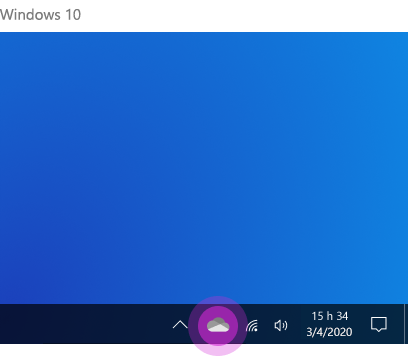
Facilitez l’utilisation de votre PC
Accédez à l’écran > Paramètres > d’accès pour personnaliser la taille du texte, les polices, etc. Vous pouvez également ouvrir Personnalisation dans Paramètres et choisir un arrière-plan, des couleurs d’accentuation, des thèmes et l’apparence de votre barre des tâches.
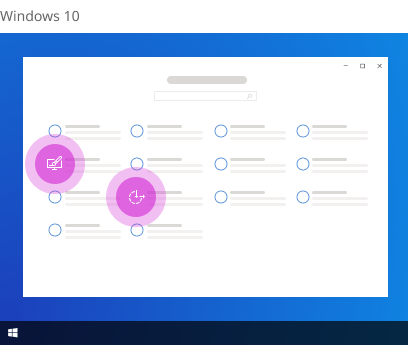
En attendre plus du web
Microsoft Edge fournit des performances de qualité supérieure avec davantage de confidentialité, de productivité et de valeur ajoutée. Pour l’ouvrir rapidement, entrez Edge dans la zone de recherche de la barre des tâches, puis sélectionnez-le dans la liste des résultats.